MX304をネットワークに接続する
MX304ルーターを外部デバイスに接続するために必要なツールと部品
ルーターを外部デバイスに接続するには、次の工具と部品が必要です。
静電放電(ESD)接地用リストストラップ(アクセサリキットに付属)
MX304ルーターを外部デバイスとケーブルに接続する
図1 は、MX304ルーティングエンジンのフロントパネルを示しています。ルーターへのすべての接続は、ルーティング エンジンを介して行われます。外部デバイスは、ルーティングエンジンを介して接続されます。
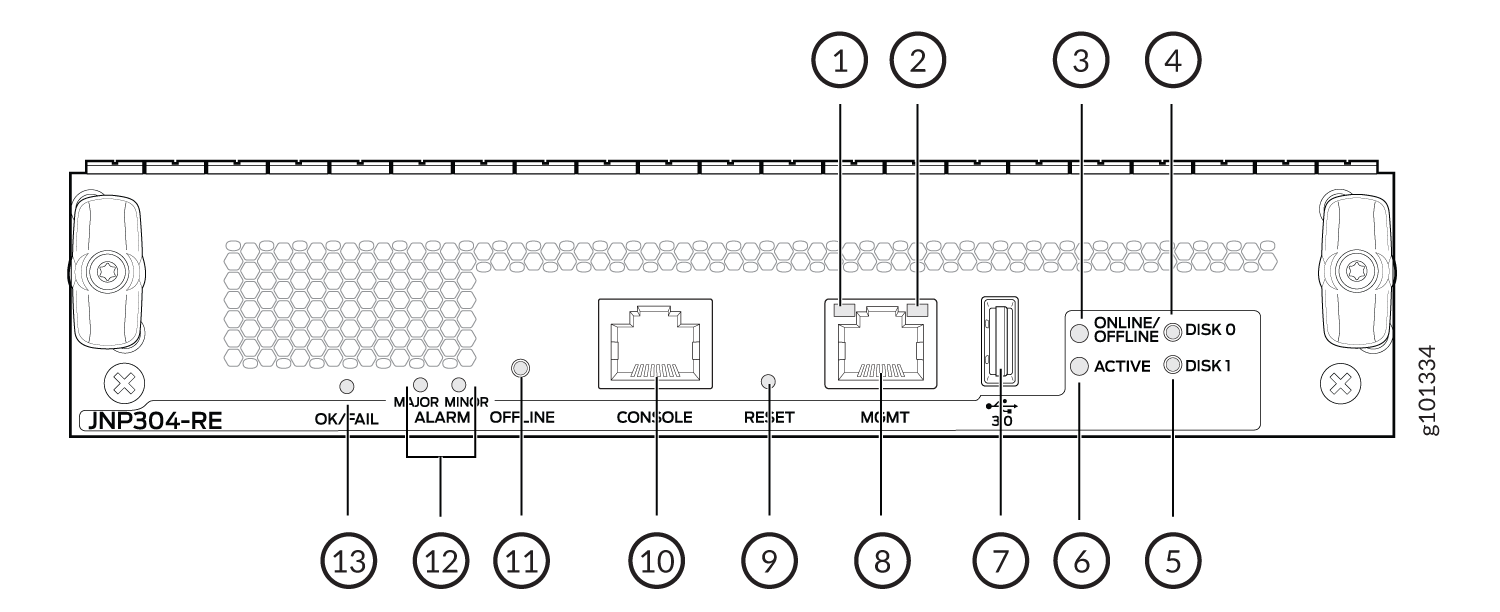
|
1
—
管理(MGMT)ポート LED(左) |
8
—
管理(MGMT)ポート |
|
2
—
管理(管理)ポートLED(右) |
9名
—
リセットボタン |
|
3
—
オフラインおよびオンラインLED |
10名
—
コンソールポート |
|
4
—
ディスク 0 LED |
11名
—
オフラインボタン |
|
5
—
ディスク 1 LED |
12名
—
メジャーおよびマイナーアラームLED |
|
6
—
アクティブLED |
13名
—
正常/不合格 LED |
|
7
—
USB ポート |
ルーターをアウトオブバンド管理に接続する
アウトオブバンド管理のためにルーティング エンジンをネットワークに接続するには、RJ-45 コネクタ付きのイーサネット ケーブルをルーティング エンジン インターフェイスの MGMT ポートに接続します。ルーターにはイーサネットケーブルが1本付属しています。ルーティング エンジン インターフェイスの MGMT ポートに接続するには、次の手順に従います。
インド専用のルーティング エンジンの コンソール ポートと MGMT ポートの接続には、シールド付き CAT5e ケーブルを使用します。
- 管理デバイスの電源を切ります。
- イーサネットケーブル(図2にコネクタを表示)の一端をルーティングエンジンインターフェイスのMGMTポートに差し込みます。
- ケーブルのもう一方の端をネットワークデバイスに差し込みます。
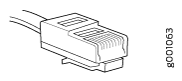
| ラベル |
説明 |
|---|---|
| マネジメント |
デバイスメンテナンス専用の管理チャネル。システム管理者は、ルーターをリモートで監視および管理するためにもこれを使用します。 |
コンソール デバイスへのルーターの接続
ルーティングエンジンを設定および管理するには、システムコンソールを使用して、ルーティングエンジンインターフェイスの適切な CON ポートに接続します。コンソール ポートは、ラップトップまたはコンソール端末を接続してルーターを設定するために使用します。 図 4 および 図 5 を参照してください。コンソール ポートは、RJ-45 コネクタ付きのケーブルを使用できます。
デバイス パッケージの一部として、DB-9 アダプターに RJ-45 コンソール ケーブルを含めることはなくなりました。コンソール ケーブルとアダプターがデバイス パッケージに含まれていない場合、または別の種類のアダプターが必要な場合は、次のものを別途注文できます。
-
RJ-45 - DB-9 アダプタ(JNP-CBL-RJ45-DB9)
-
RJ-45 ー USB-A アダプター(JNP-CBL-RJ45-USBA)
-
RJ-45 - USB-C アダプタ(JNP-CBL-RJ45-USBC)
RJ-45 to USB-A または RJ-45 to USB-C アダプターを使用する場合は、PC に X64 (64 ビット) 仮想 COM ポート (VCP) ドライバーがインストールされている必要があります。ドライバをダウンロードするには、 https://ftdichip.com/drivers/vcp-drivers/ を参照してください。
インド専用のルーティング エンジンの コンソール ポートと MGMT ポートの接続には、シールド付き CAT5e ケーブルを使用します。
管理コンソールに接続するには:
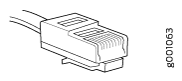
 を介した管理コンソールへのルーターの接続
を介した管理コンソールへのルーターの接続
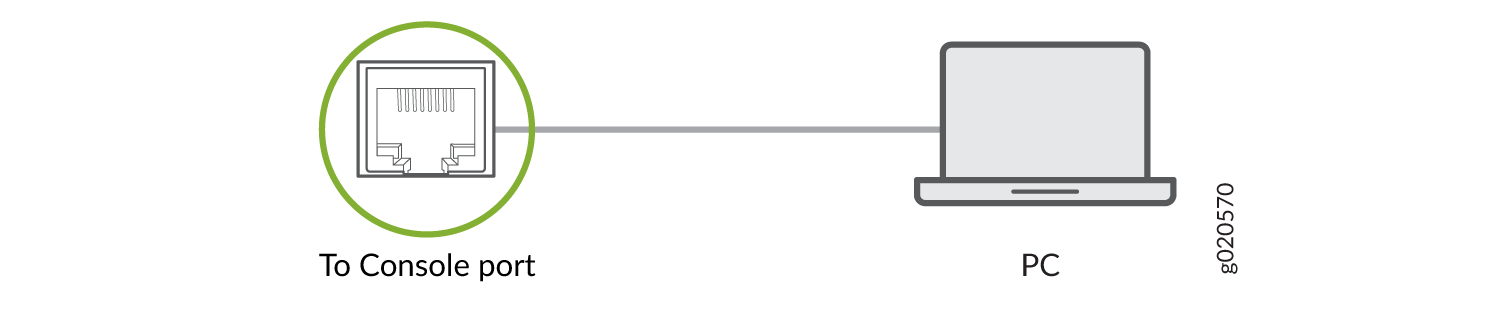 に直接接続する
に直接接続する
| ラベル |
説明 |
|---|---|
| コンソール |
ラップトップまたはコンソール端末を接続して、ルーターを設定します。 |
MX304ルーターを外部のクロッキングおよびタイミングデバイスに接続します
概要
ルーターは、同期イーサネット用の外部クロック同期と外部入力をサポートしています。
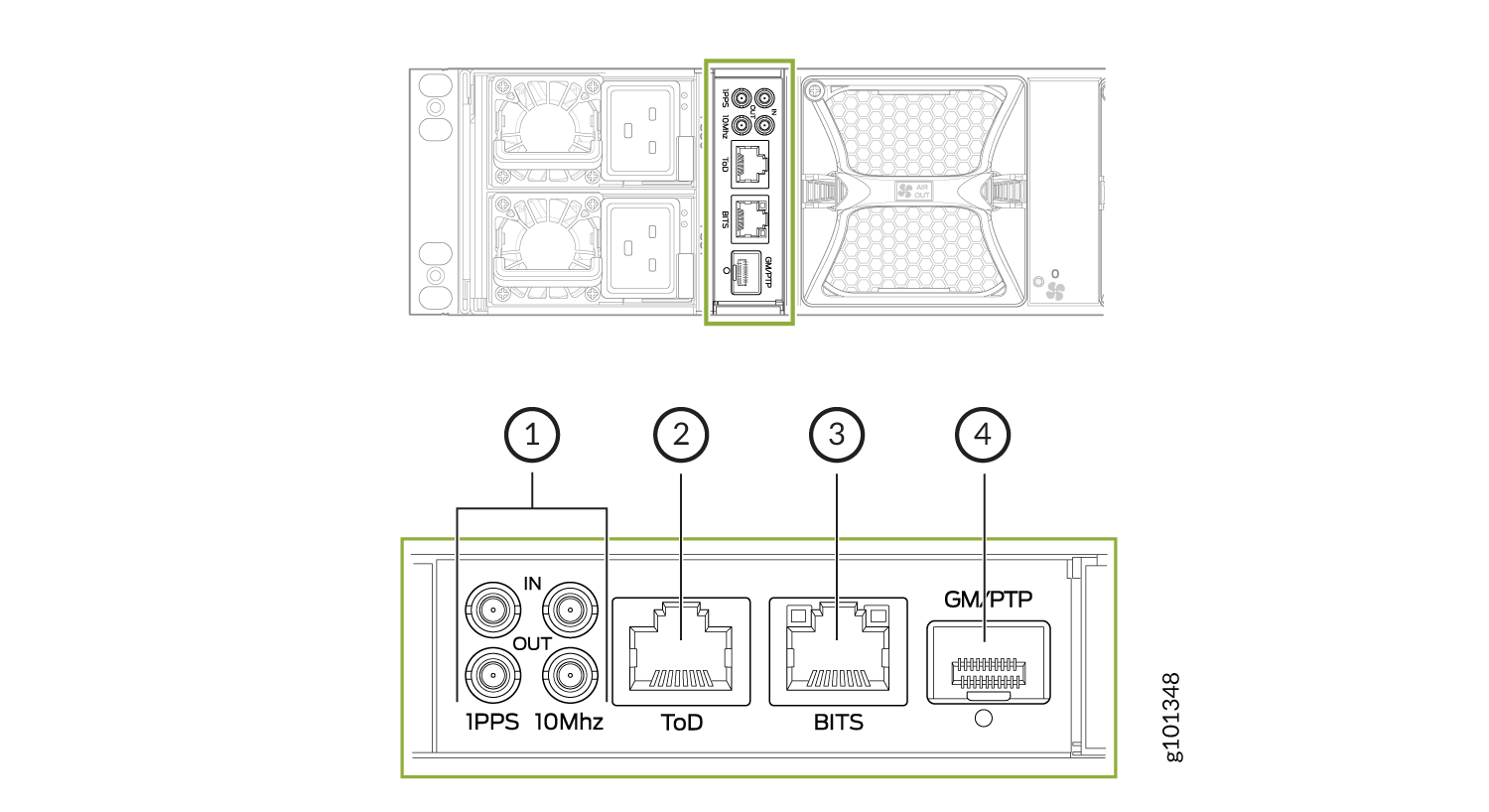
-
10MHz(1つの入力と1つの出力)、1PPS(1つの入力と1つの出力)
- ToD - 時刻(TOD)
-
BITS:BITS(ビル統合タイミング電源)
- GM/PTP - PTP グランドマスター クロック ポート
1-PPSおよび10MHzのタイミングデバイスをルーターに接続します
ルーターには、1-PPS-IN、1-PPS-OUT、10-MHz-IN、および10-MHz-OUTタイミングポートをサポートする2つの2x1 DIN 1.0/2.3直角コネクタがあります。
MX304は、タイミングプライマリまたはクライアントデバイスとして構成できます。MX304がタイミングプライマリデバイスとして設定されている場合、ルーターはタイミングソースから1-PPS-INおよび10-MHz-IN入力( INとマークされたポートに接続)を取得し、1-PPS-OUTと10-MHz-OUTをクライアントデバイスに送信します。MX304がタイミングクライアントデバイスとして構成されている場合、MX304はタイミングソースからの入力として1-PPS-INおよび10-MHz-IN( INとマークされたポートに接続)を受信します。
10 MHz および 1-PPS コネクタには、長さ 3 m 以下のケーブルを使用していることを確認します。
DINケーブルを外部クロッキング入力ポートに接続するには、次の手順に従います。
| ラベル |
説明 |
|---|---|
| 10 メガヘルツ インチ 1PPS-IN |
1 PPS 入力ポート 10 MHz 入力ポート |
| 10MHz出力 1PPS-OUT |
1 PPS 出力ポート 10 MHz 出力ポート |
時刻デバイスをルーターに接続する
タイミングインターフェイスボードのフロントパネルにある ToD とラベルの付いた時刻ポートを使用すると、外部タイミングデバイスを接続できます。
ルーターをToD外部タイミングデバイスに接続するには:
- 手首に静電放電(ESD)接地ストラップを取り付け、シャーシのESDポイントの1つに接続します。
- RJ-45 ケーブルの一端をタイミング インターフェイス ボードのフロント パネルの ToD ポートに差し込みます。
- RJ-45ケーブルのもう一方の端をToDタイミングデバイスに差し込みます。
- ルータのToDポートのLEDが緑に点灯していることを確認します。
- ポートを設定します。MXシリーズルーターでのクロック同期インターフェイスの設定を参照してください。
| ラベル |
説明 |
|---|---|
| Tod |
ToD RJ-45 ポート。 |
表4 に、ToDのピン割り当てを示します。
| ピン | 信号 | の説明 |
|---|---|---|
| 1 | 接続なし | |
| 2 | 接続なし | |
| 3 | ToD TX | ToD送信 |
| 4 | Gnd | |
| 5 | Gnd | |
| 6 | ToD RX | ToD受信 |
| 7 | 接続なし | |
| 8 | 接続なし |
BITS外部クロッキングデバイスをルーターに接続する
ルーターの背面パネルには、 BITS というラベルの付いた外部BITS(ビル統合タイミング供給源)ポートがあります。
ルーターを BITS 外部クロッキング デバイスに接続するには:
- 手首に静電放電(ESD)接地ストラップを取り付け、シャーシのESDポイントの1つに接続します。
- RJ-45ケーブルの一端を背面パネルの内部クロックポートに差し込みます。
- RJ-45 ケーブルのもう一方の端を BITS 外部クロッキング デバイスに差し込みます。
- BITSポートのLEDが緑に点灯していることを確認します。
- ポートを設定します。MXシリーズルーターでのクロック同期インターフェイスの設定を参照してください。
表5 に、ToDのピン割り当てを示します。
| ラベル |
説明 |
|---|---|
| ビット |
BITS(ビル統合型タイミング電源)クロック インターフェイス ポート。 |
| ピン | 信号 | の説明 |
|---|---|---|
| 1 | Rリング | 受信リング |
| 2 | Rリング | TIPを受け取る |
| 3 | 接続なし | |
| 4 | Tリング | 送信リング |
| 5 | Tチップ | 送信チップ |
| 6 | 接続なし | |
| 7 | 接続なし | |
| 8 | 接続なし |
